تحديث 2024 أبريل: توقف عن تلقي رسائل الخطأ وإبطاء نظامك باستخدام أداة التحسين الخاصة بنا. احصل عليه الآن من الرابط التالي
- تحميل وتثبيت أداة الإصلاح هنا.
- دعها تفحص جهاز الكمبيوتر الخاص بك.
- الأداة بعد ذلك إصلاح جهاز الكمبيوتر الخاص بك.
مشكلة اتصال Wi-Fi ليست صعبة كما تبدو ويمكن حلها بالطرق المذكورة. ضع في اعتبارك أنه على الرغم من أنه يمكنك الاتصال بشبكة Wi-Fi باستخدام أي من هذه الطرق ، يجب ألا تستخدم أي طرق أخرى.
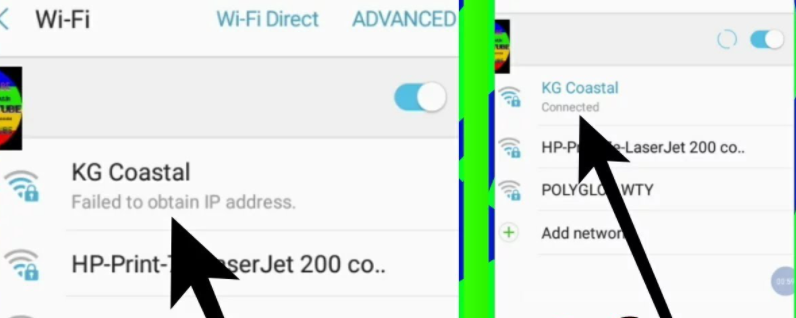
تعتبر رسالة "تعذر الحصول على عنوان IP" مشكلة تؤثر على العديد من المستخدمين من جميع أنواع إصدارات Android. إذا لم تحل المشكلة ، فلن تتمكن من الاتصال بالإنترنت. في هذه المقالة ، سنشرح سبب حدوث الخطأ وكيفية التغلب عليه.
ماذا تعني عبارة "تعذر الحصول على عنوان IP"؟
عند محاولة الاتصال بشبكة Wi-Fi ، قد تواجه الخطأ "فشل الحصول على عنوان IP". كما تعلم بالفعل ، يقوم جهاز التوجيه بتعيين عنوان IP لجميع الأجهزة المتصلة.
يجب أن يتم تعيين ملف عنوان IP للاتصال بالموجه. ومع ذلك ، يشير هذا الخطأ إلى أنه لا يمكن القيام بذلك ، لذلك لم يعد بإمكانك الوصول إلى شبكة Wi-Fi. فيما يلي بعض الأسباب الشائعة لحدوث ذلك:
- مشاكل في تكوين الجهاز أو البرنامج
- إشارة WiFi ضعيفة أو سيئة
- تم تمكين تصفية MAC. لا يمكن إضافة عنوان جهازك إلى القائمة البيضاء على الشبكات التي تتطلب إدراج عناوين MAC في القائمة البيضاء.
- جهازك لا يعمل بشكل صحيح مع نوع التشفير المحدد.
- مشاكل مع جهاز التوجيه. عطل محتمل أو مشاكل في التكوين.
إزالة وإضافة شبكة
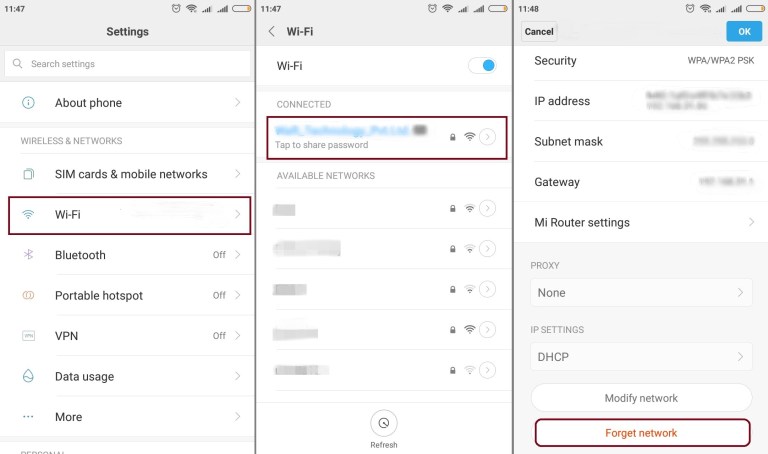
تتطلب هذه الطريقة حذف الشبكة أولاً بالنقر فوق "نسيت" من وقت لآخر ، ثم الاتصال. فيما يلي الخطوات المضمنة في هذه الطريقة:
- انقر فوق الإعدادات
- حدد خيار "Wi-Fi"
- انقر فوق الشبكة التي لا تريد الاتصال بها وانقر فوق رمز إعدادات Wi-Fi.
- بعد الضغط على شبكة "Forget".
- ابحث عن الشبكات المتاحة (في حالة عدم توفر شبكة)
- حدد الشبكة مرة أخرى وتحقق من إنشاء الاتصال عن طريق إدخال كلمة المرور المناسبة.
تحديث أبريل 2024:
يمكنك الآن منع مشاكل الكمبيوتر باستخدام هذه الأداة ، مثل حمايتك من فقدان الملفات والبرامج الضارة. بالإضافة إلى أنها طريقة رائعة لتحسين جهاز الكمبيوتر الخاص بك لتحقيق أقصى أداء. يعمل البرنامج على إصلاح الأخطاء الشائعة التي قد تحدث على أنظمة Windows بسهولة - لا حاجة لساعات من استكشاف الأخطاء وإصلاحها عندما يكون لديك الحل الأمثل في متناول يدك:
- الخطوة 1: تنزيل أداة إصلاح أجهزة الكمبيوتر ومحسنها (Windows 10 ، 8 ، 7 ، XP ، Vista - Microsoft Gold Certified).
- الخطوة 2: انقر فوق "بدء المسح الضوئي"للعثور على مشاكل تسجيل Windows التي قد تسبب مشاكل في الكمبيوتر.
- الخطوة 3: انقر فوق "إصلاح الكل"لإصلاح جميع القضايا.
أعد تشغيل جهاز التوجيه الخاص بك

إذا لم يكن هاتفك هو المشكلة ، فقد يكون جهاز التوجيه الخاص بك. حاول إعادة تشغيله ومعرفة ما إذا كان ذلك يحل المشكلة. تحتوي معظم أجهزة التوجيه على زر إعادة تعيين. يمكنك أيضًا فصله وتوصيله مرة أخرى.
أعد تسمية جهاز Android الخاص بك

لسنا متأكدين من سبب المساعدة ، لكن العديد من المستخدمين يزعمون أنه يحل المشكلة. العملية بسيطة أيضًا ، جربها.
- افتح تطبيق الإعدادات.
- حدد "حول الهاتف".
- اضغط على اسم الجهاز.
- قم بتغيير الاسم إلى أي اسم آخر وانقر فوق موافق.
- حاول إعادة الاتصال بجهاز التوجيه الخاص بك.
نصيحة الخبراء: تقوم أداة الإصلاح هذه بفحص المستودعات واستبدال الملفات التالفة أو المفقودة إذا لم تنجح أي من هذه الطرق. إنه يعمل بشكل جيد في معظم الحالات التي تكون فيها المشكلة بسبب تلف النظام. ستعمل هذه الأداة أيضًا على تحسين نظامك لتحقيق أقصى قدر من الأداء. يمكن تنزيله بواسطة بالضغط هنا

CCNA، Web Developer، PC Troubleshooter
أنا متحمس للكمبيوتر وممارس تكنولوجيا المعلومات. لدي سنوات من الخبرة ورائي في برمجة الكمبيوتر واستكشاف الأخطاء وإصلاحها وإصلاح الأجهزة. أنا متخصص في تطوير المواقع وتصميم قواعد البيانات. لدي أيضًا شهادة CCNA لتصميم الشبكات واستكشاف الأخطاء وإصلاحها.

